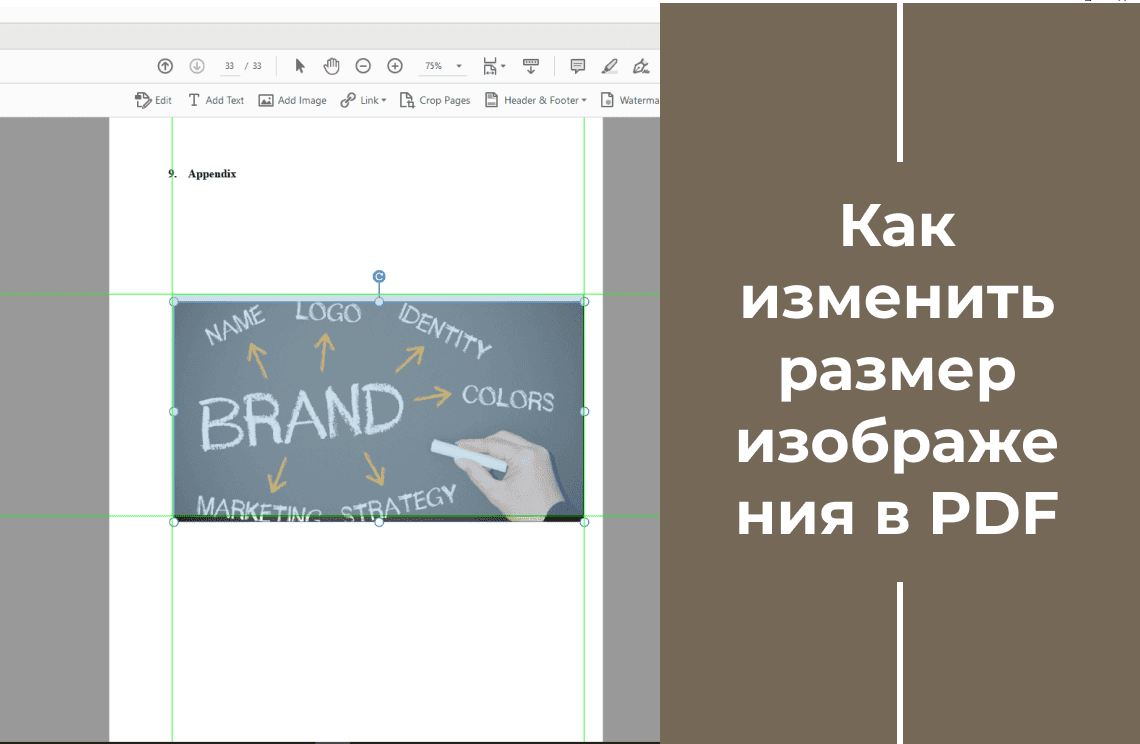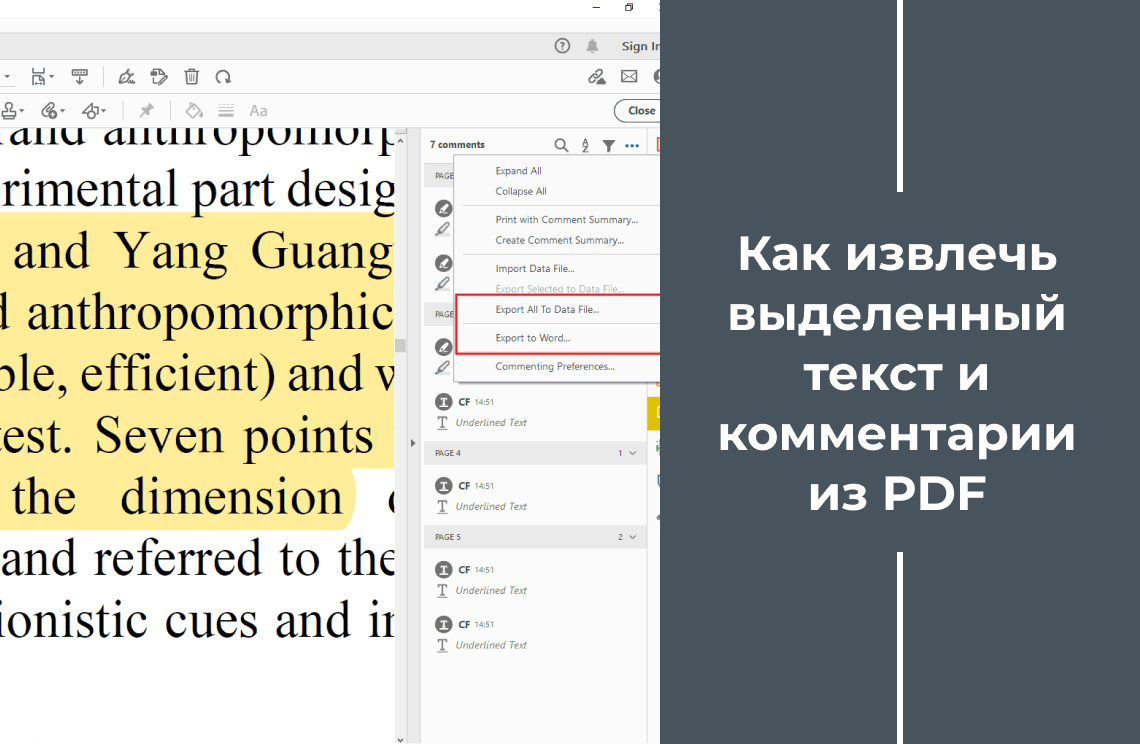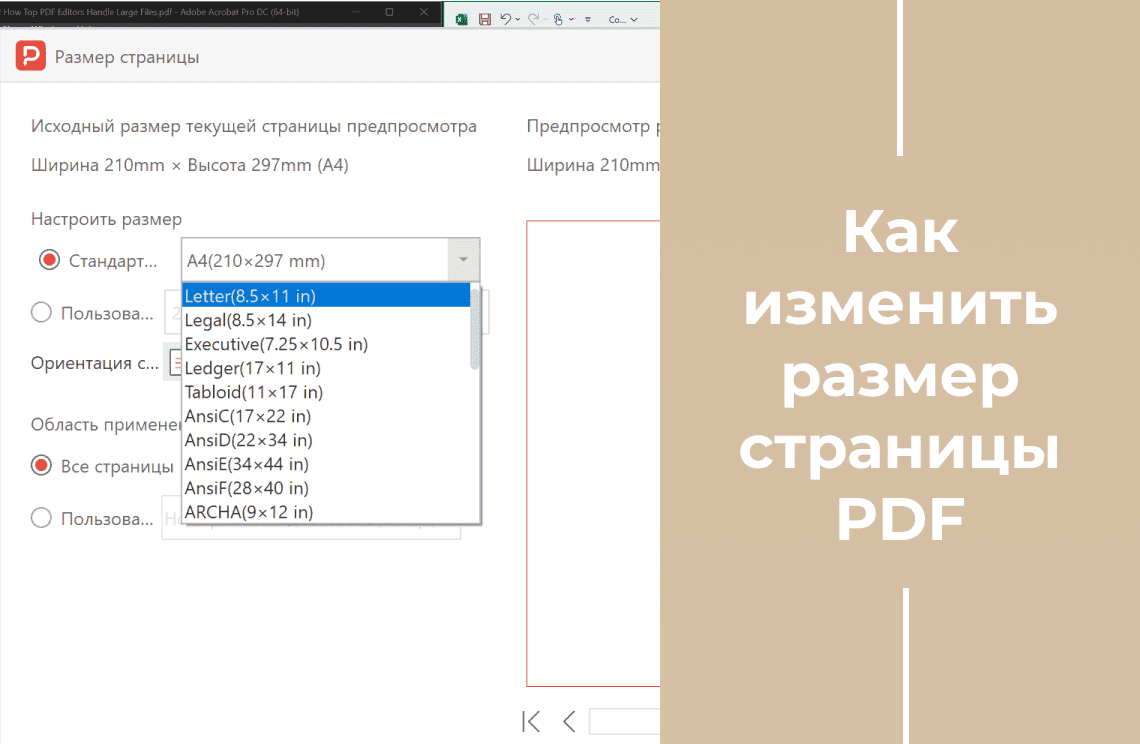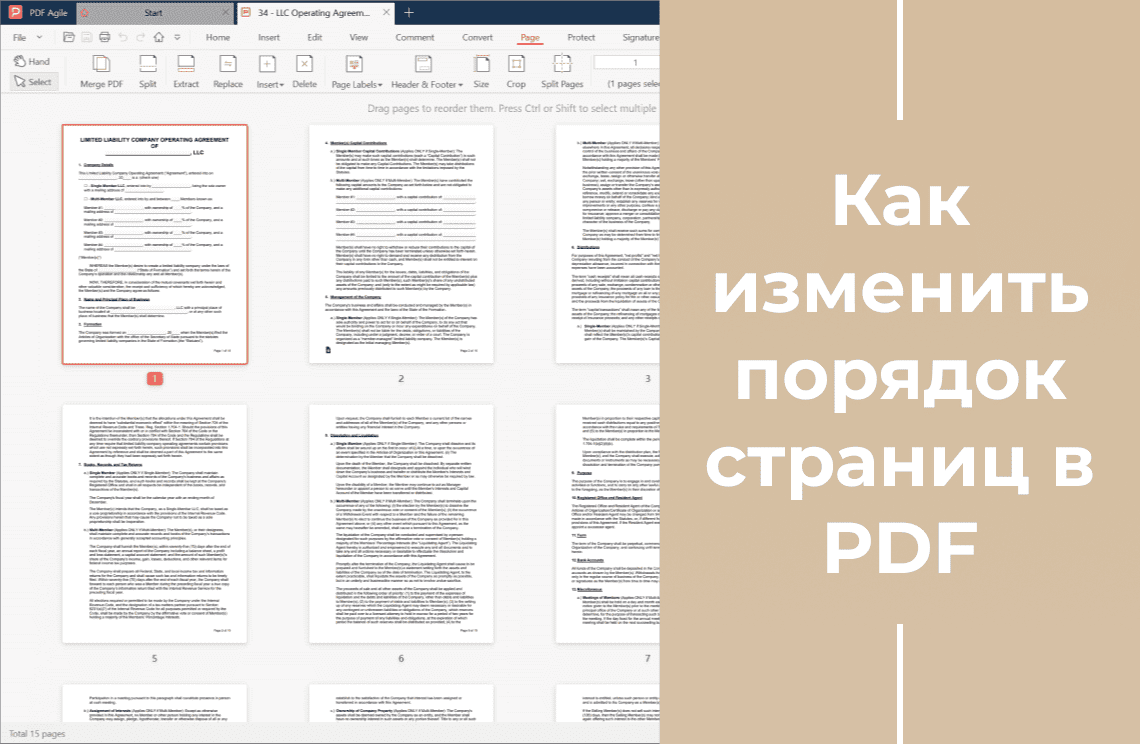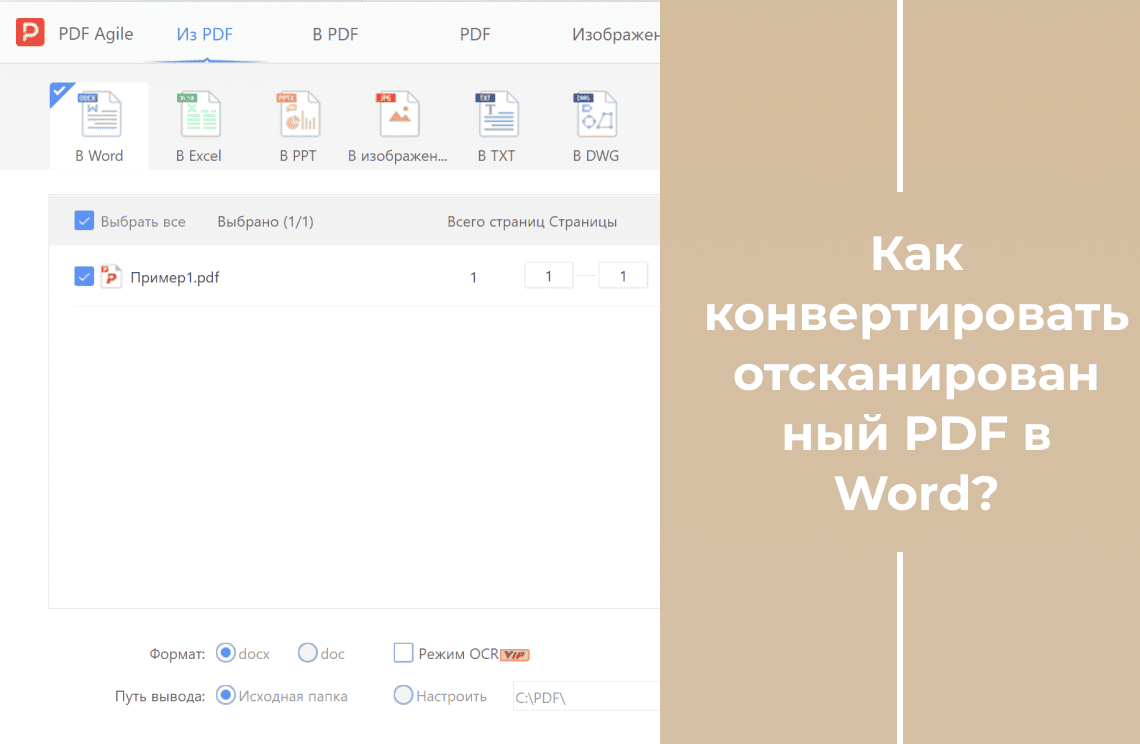Возможность беспрепятственно интегрировать изображения в PDF делает эти файлы мощным инструментом коммуникации. Однако слишком большие изображения могут легко нарушить структуру документа, ухудшая его читаемость и профессиональный вид. К счастью, популярные приложения, такие как Adobe Acrobat и PDF Agile, предлагают удобные решения этой проблемы.
В этом подробном руководстве вы узнаете, как изменить размер изображений в обеих программах, получив полный контроль над оформлением вашего PDF. Независимо от того, создаёте ли вы визуально эффектную презентацию или компактный отчёт, вы сможете добиться идеального баланса между визуальным содержанием и текстом.
Как изменить размер изображений в PDF с помощью PDF Agile?
Изменение размера изображений в PDF помогает улучшить структуру документа, читаемость и даже уменьшить общий размер файла. PDF Agile предлагает интуитивный подход, позволяющий управлять размерами изображений без сложных инструментов редактирования.
Шаг 1: Запустите PDF Agile и откройте свой PDF
Откройте программу PDF Agile и найдите нужный PDF-документ, содержащий изображения, размер которых вы хотите изменить.
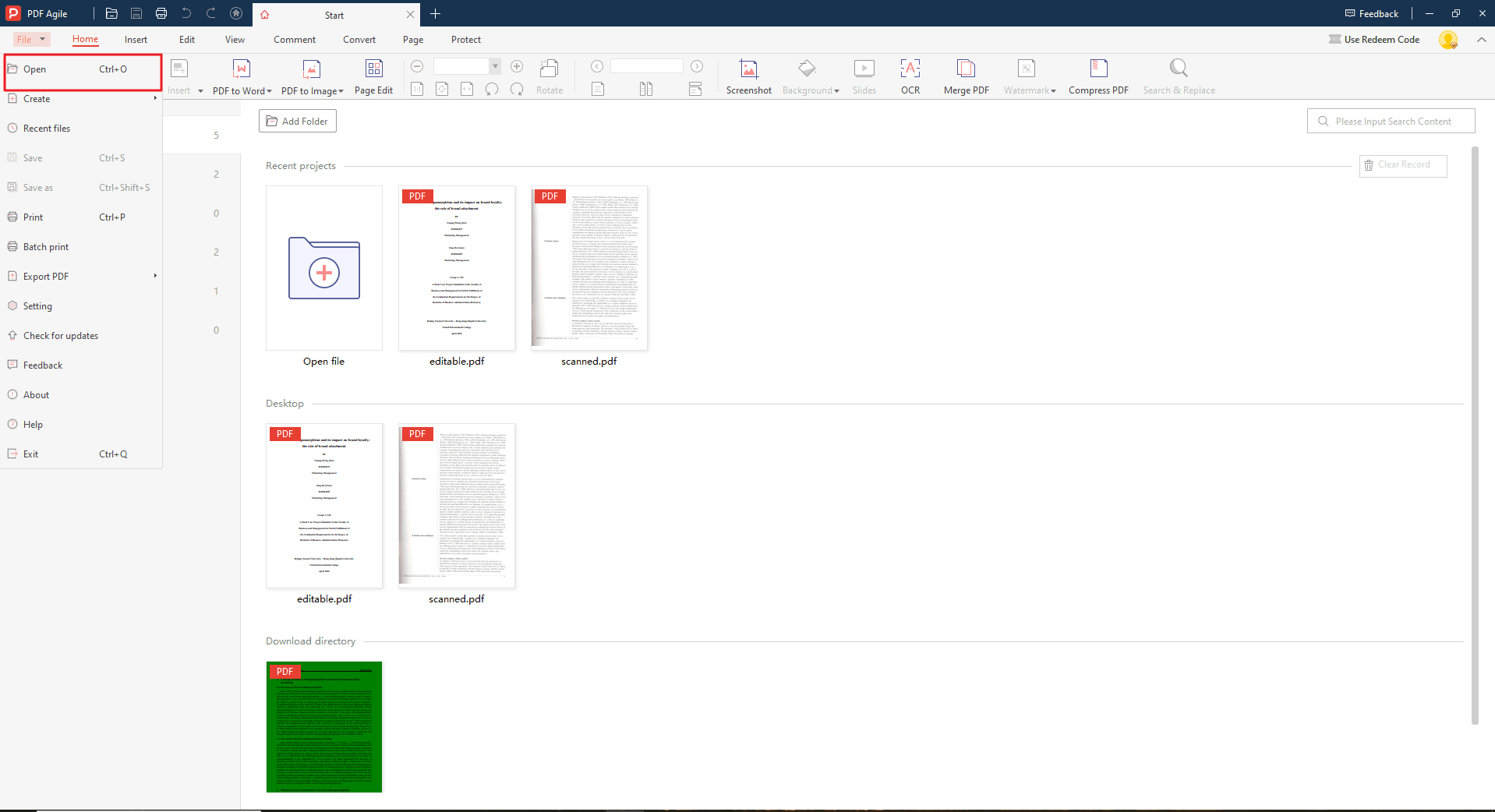
Шаг 2: Найдите инструменты редактирования
В интерфейсе программы перейдите в раздел «Редактировать» (Edit).
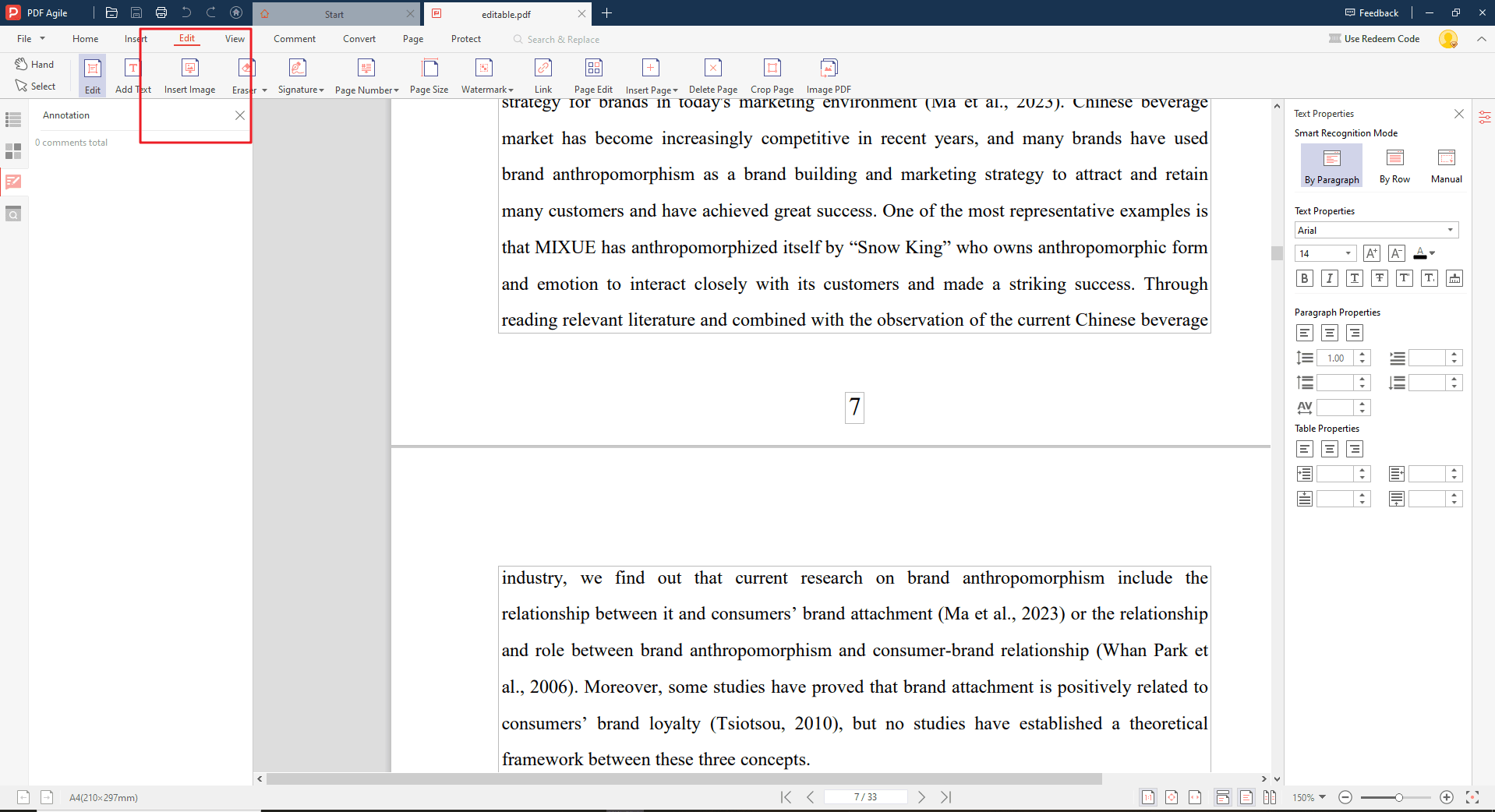
Шаг 3: Измените размер изображения
Выберите конкретное изображение, которое хотите изменить. После выбора используйте инструменты масштабирования:
- Обычное изменение размера: наведите курсор на изображение и потяните за угловые маркеры, чтобы пропорционально изменить его размер.
- Пропорциональное изменение: удерживайте клавишу Ctrl при перетаскивании углового маркера, чтобы сохранить исходные пропорции изображения.
- Обрезка изображения: используйте инструмент Crop (Обрезка), чтобы подрезать края изображения, потянув внутренние маркеры.
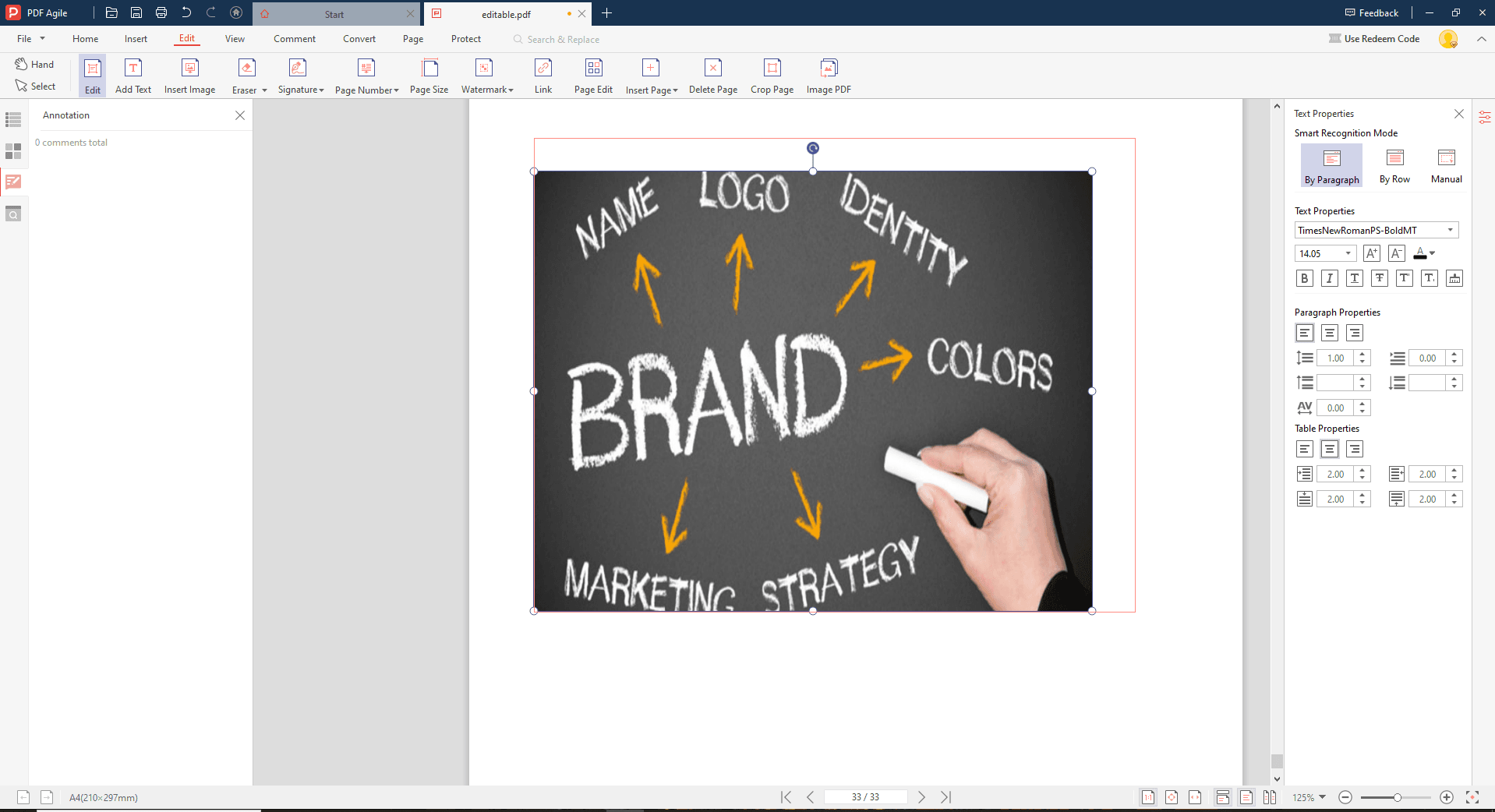
Шаг 4: Просмотр и сохранение
После изменения размера убедитесь, что изображение сохранило нужное качество и пропорции. Если всё выглядит корректно — сохраните документ. Изменения будут применены к сохранённой версии PDF.
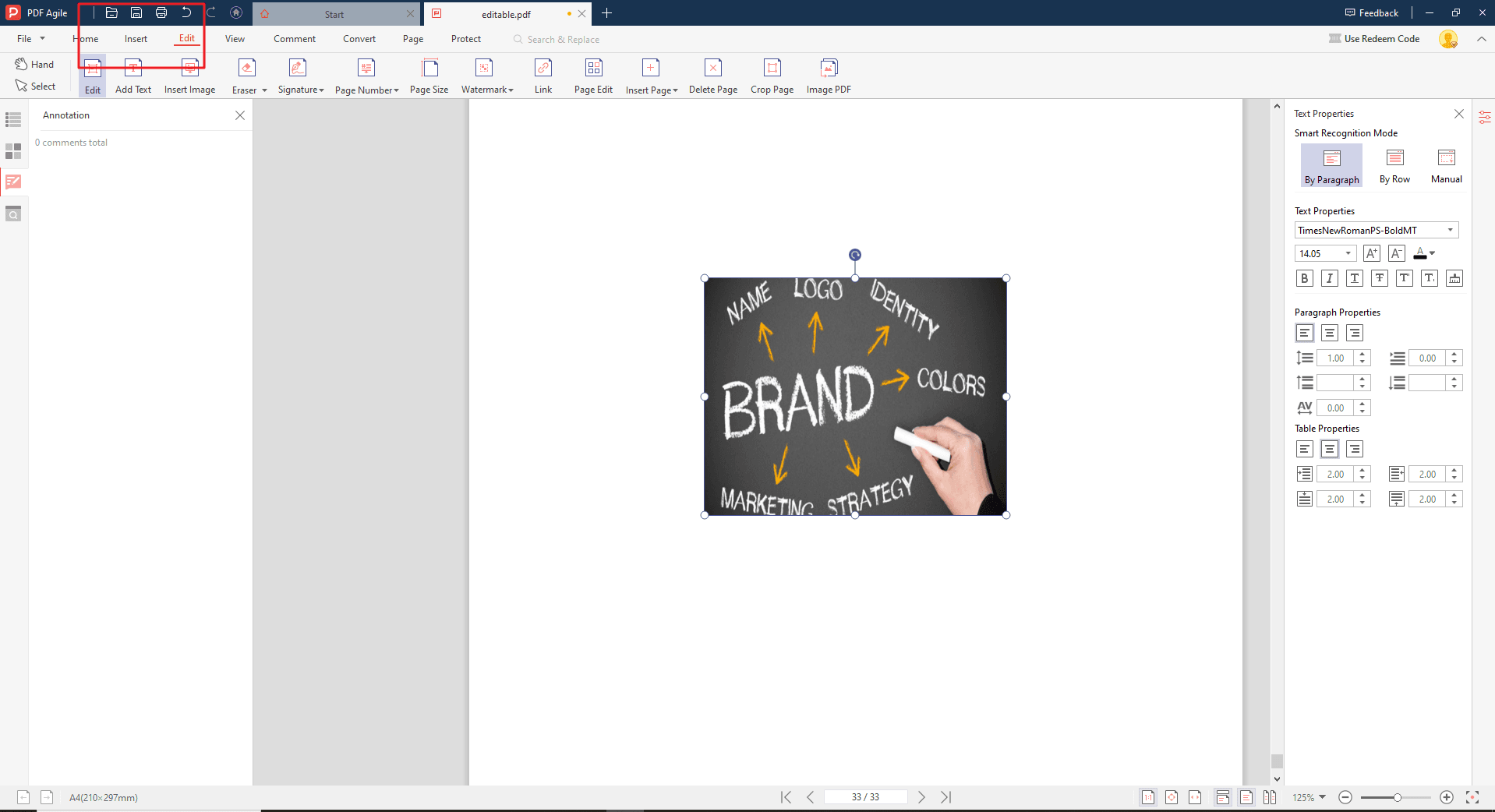
Как изменить размер изображений в PDF с помощью Adobe Acrobat?
Изменение размера изображений в Adobe Acrobat Pro DC помогает улучшить структуру документа, расставить визуальные акценты и оптимизировать размер файла для обмена.
Шаг 1: Запустите Adobe Acrobat и откройте PDF
Откройте Adobe Acrobat Pro DC и выберите PDF-документ, в котором нужно изменить изображения.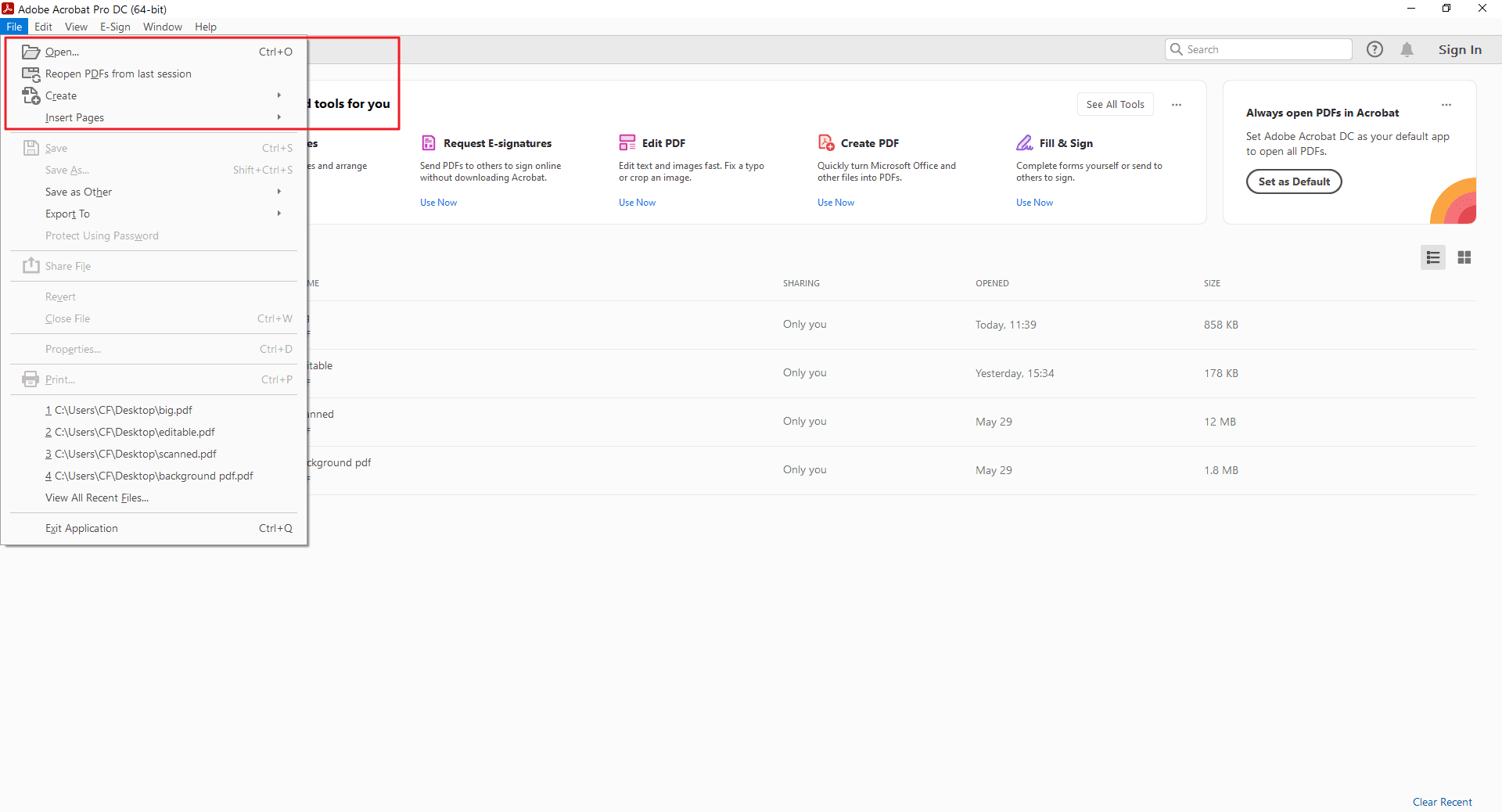
Шаг 2: Перейдите к инструменту «Редактировать PDF»
Этот инструмент находится на верхней панели или доступен через контекстное меню при нажатии правой кнопкой мыши на изображение (Редактировать изображение / Edit Image).
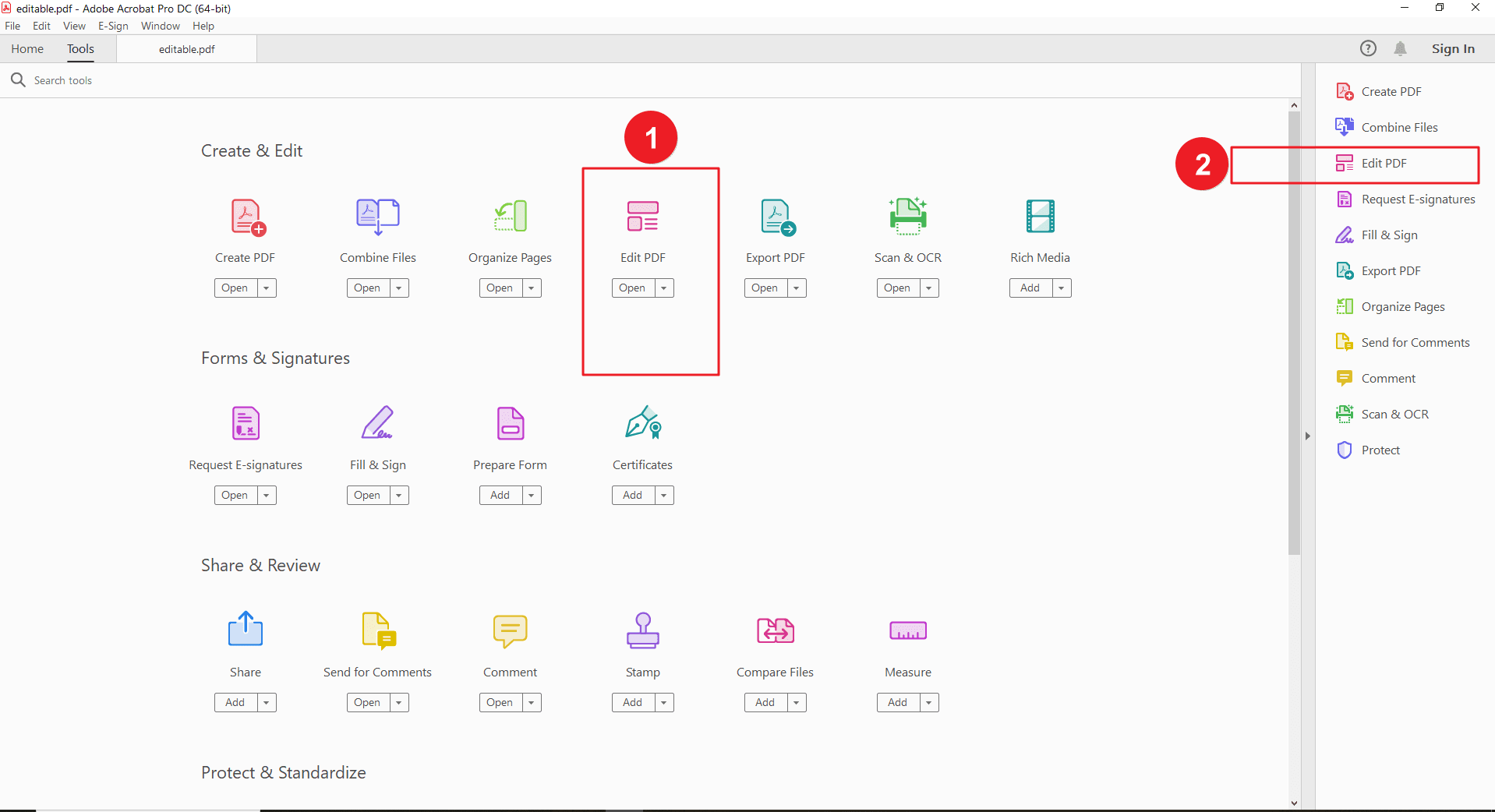
Шаг 3: Изменение размера с помощью маркеров
Нажмите на изображение, чтобы активировать маркеры редактирования. Потяните за угловые маркеры, чтобы пропорционально изменить размер изображения.
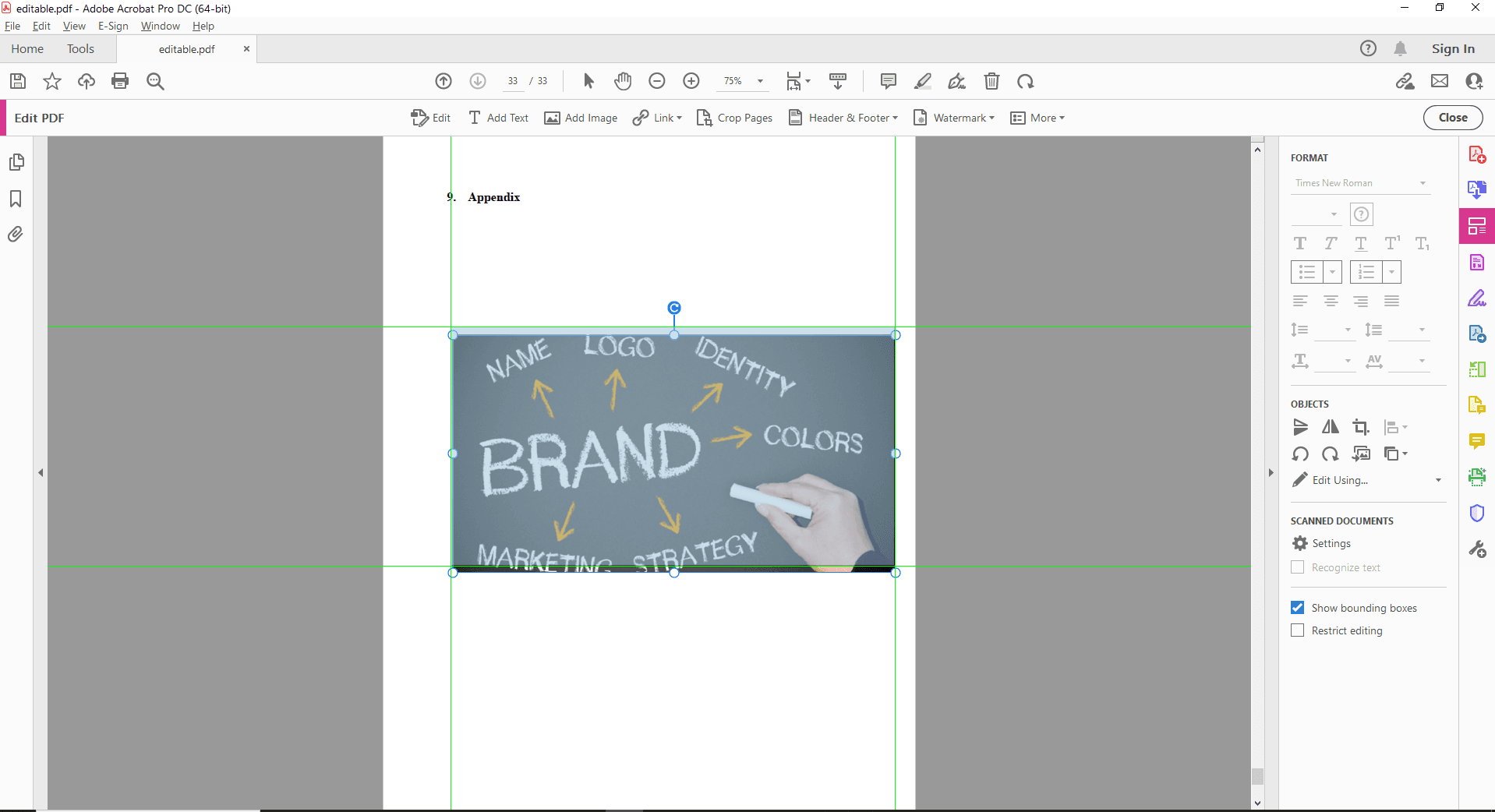
Шаг 4: Просмотр и сохранение
После корректировки проверьте результат в окне предварительного просмотра. Если изображение выглядит как нужно — сохраните PDF.
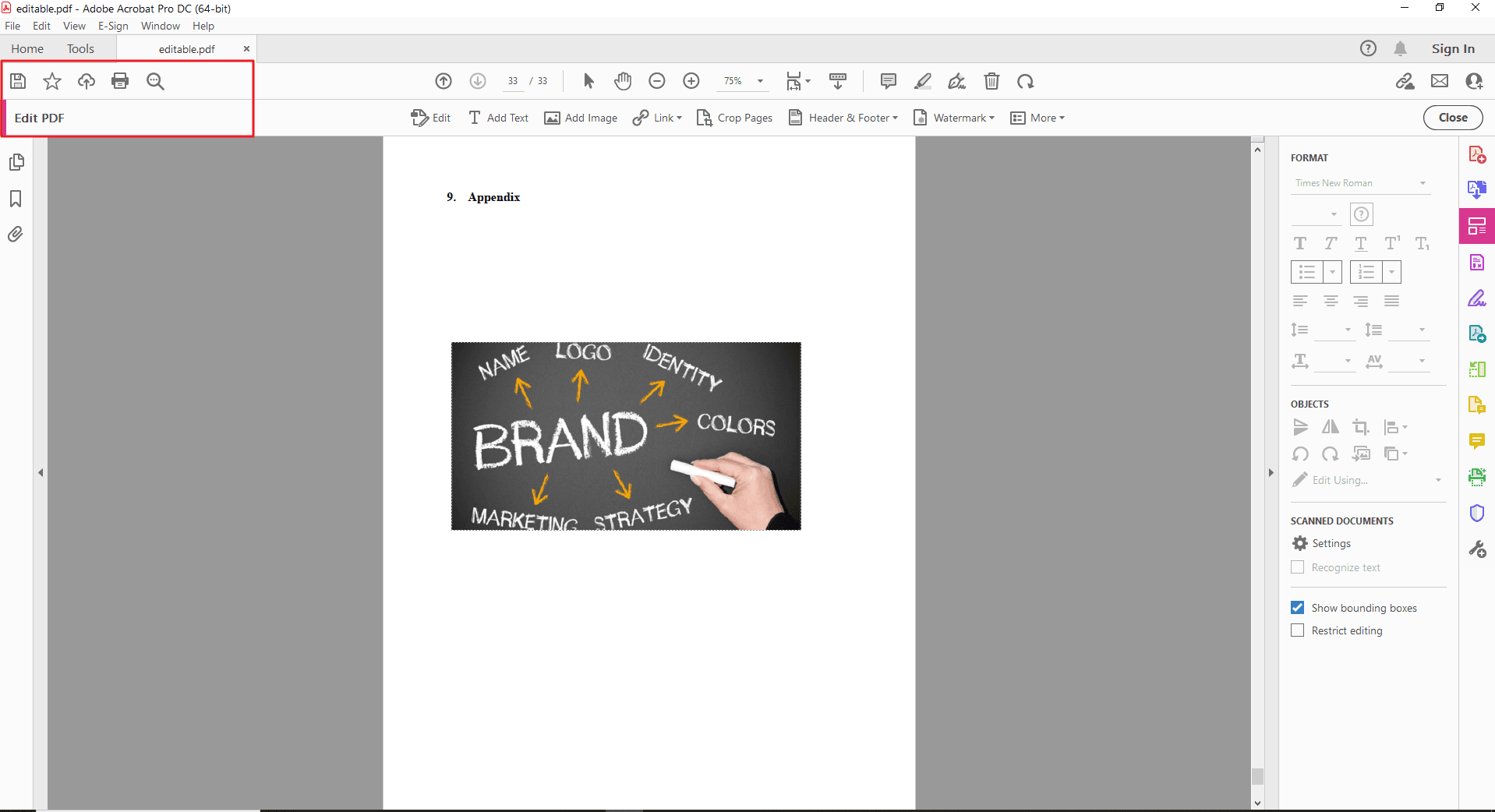
Понимание изменения размера изображений и влияния на размер файла в PDF
Разрешение и качество изображения:
В основе редактирования лежит понятие разрешения изображения — количества пикселей, из которых оно состоит. Чем выше разрешение, тем четче и детальнее изображение, но тем больше размер файла.
При изменении размера изображения в PDF вы меняете его визуальные размеры (ширину и высоту) на странице. Однако если при этом не уменьшить исходное разрешение, размер файла может остаться прежним, даже если изображение выглядит меньше.
Дополнительные рекомендации
Изменение размера изображения — не универсальное решение. Важно учитывать конечное назначение PDF-документа:
- Веб против печати:Для онлайн-просмотра выбирайте меньший размер файла для быстрой загрузки. Найдите баланс между качеством и весом документа.Для печати лучше использовать изображения высокого разрешения для четкости деталей.
- Разрешение экрана:Современные мониторы имеют высокое разрешение. Подгонка изображений под него улучшит четкость, но может увеличить размер файла. Выберите оптимальное соотношение качества и размера.
Баланс качества и размера файла:
- Изменение размера почти всегда требует компромисса:
- Ресемплинг:Простое уменьшение ухудшает качество. В PDF Agile можно использовать ресемплинг, чтобы сохранить четкость.
- Сжатие:Настройте уровень сжатия изображений в PDF Agile, чтобы уменьшить размер без заметной потери качества.
Поддержание читаемости:
- Главная цель — ясность и удобство восприятия:
- Сохраняйте важные детали при уменьшении.
- Корректируйте макет, если требуется сильное изменение размера изображения.
Заключение
Теперь, освоив процесс изменения размера изображений в PDF Agile и Adobe Acrobat, вы сможете с лёгкостью управлять визуальной частью своих PDF-документов.Больше не нужно беспокоиться о громоздких изображениях, нарушающих макет — теперь вы знаете, как добиться идеального баланса между качеством, читаемостью и размером файла.
Используйте эти навыки для создания профессионально оформленных документов, будь то презентации, отчёты или материалы для публикации онлайн. PDF Agile предоставляет все необходимые инструменты, чтобы вы могли уверенно редактировать и оптимизировать свои PDF.